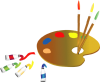Tutorial original aqui
Tutorial original creado por Vérone el 7 de diciembre de 2012
Gracias a las traductoras que hacen viajar mis tutos por el mundo
Material
tubes:
Tube Femme de SVB
Máscaras de Narah
Imagen Polo norte en Google imagenes
Filtros:
Filtro Alien Skin Xenofex 2
Filtro Eye Candy 5 Nature_Snow drift
Filtro Eye Candy 5 Nature_Icicles
Filtro Funhouse
Filtro Simple
Puedes encontrar la mayor parte de los filtros aquí
Esta traducción está registrada en Twi
Si quieres puedes ayudarte de la regla para situarte en la realización del tutorial
Marcador (Arrastra con el raton)

Si estais listos, podemos comenzar
Abrir todos los tubes en el psp. Duplicarlos (shift+D) y cerrar los originales)
ETAPA 1 : el fondo
1.-
Elegir un paisaje
(no muy claro, mejor que tenga colores vivos o un poco oscuros)
Edición_ Copiar
2.-
Abrir un nuevo documento transparente de 900 x 600 pixeles
Selecciones_ Seleccionar todo
Edición_ Pegar en la selección
Selecciones_ Anular selección
Efectos_ Efectos de medio artísticos_ Carboncillo
(puedes adaptar los valores a tu paisaje)
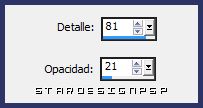
ETAPA 2 : la máscara 313
1.-
Capas_ Nueva capa de trama
Llenar con el color blanco
2.-
Capas_ Nueva capa de máscara_ A partir de una imagen
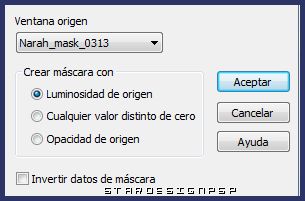
Capas_ Fusionar grupo
3.-
Capas_ Duplicar
Capas_ Fusionar hacia abajo
4.-
Efectos_ Complementos_ Alien Skin Xenofex 2_Constellation
Presionar la tecla F5 para poner los valores por defecto del filtro
Pestaña de Settings_ Poner los valores siguientes
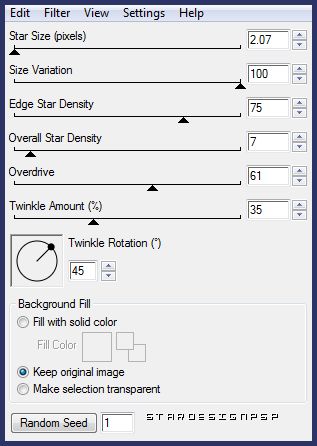
Opacidad al 85%
5.-
Llamar esta capa_ Mäscara 313
ETAPA 3 : la máscara 308
1.-
Capas_ Nueva capa de trama
Llenar con el color blanco
2.-
Capas_ Nueva capa de máscara_ A partir de una imagen
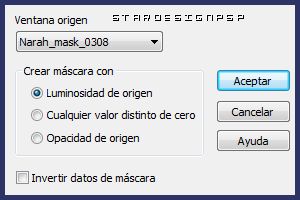
Capas_ Fusionar grupo
Efectos_ Efectos 3D_ Sombra en el color negro
0_0_60_20
3.-
Imagen_ Cambiar de tamaño_ Redimensionar al 90%
Todas las capas sin seleccionar
4.-
Activar la capa Mäscara 313
Selecciones_ Cargar o guardar máscara_ Cargar máscara del disco
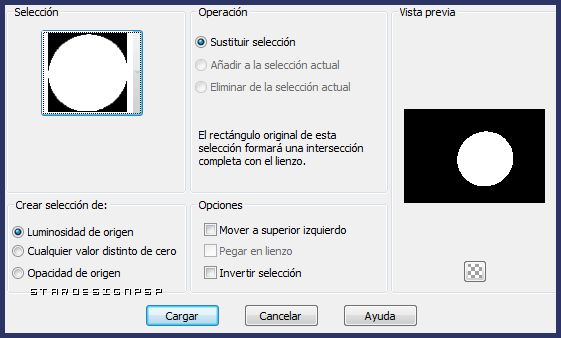
Edición_ Borrar
5.-
Selecciones_ Modificar_ Seleccionar bordes de selección
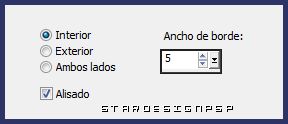
Selecciones_ Convertir selección en capa
Llenar con el color blanco
Capas_ Organizar_ Enviar al frente
6.-
Efectos_ Complementos_ Eye Candy 5 Nature_Snow drift
Presionar la tecla F5 para poner los valores por defecto del filtro
Pestaña de Settings_ Elegir Small,Heavy Dusting on Bright Features,Small Drift
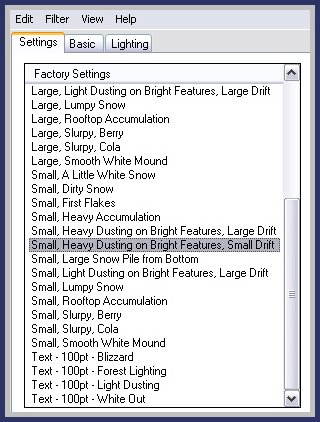
(Nota_ en mi caso el resultado que me da el filtro es distinto al de Vérone.
Por ese motivo he añadido en el material la pieza en la que se aplica esta parte
y la siguiente del filtro. Para ello he usado la versión 6 del filro.)
Selecciones_ Anular selección
7.-
Efectos_ Complementos_ Eye Candy 5 Nature_Icicles
Presionar la tecla F5 para poner los valores por defecto del filtro
Pestaña de Settings _Small,Frozen Window
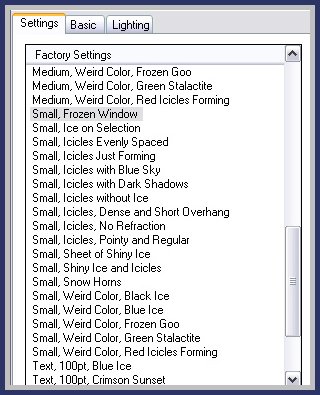
Pestaña Basic_Conservar los valores salvo Ice color = blanco
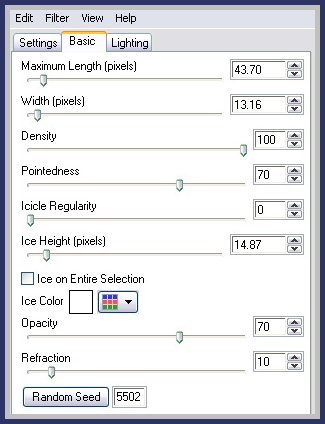
ETAPA 4 : el marco
1.-
Capas_ Fusionar todo
Imagen_ Agregar bordes_ Simétrico_ 50 pixeles en el color blanco
Activar la varita mágica_ Seleccionar este borde
Selecciones_ Modificar_ Contraer_ 3 pixeles
2.-
Efectos_ Complementos_ Funhouse_Radial Moirror
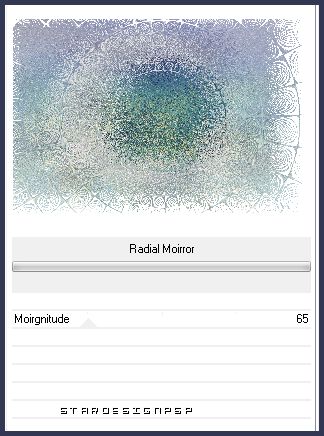
3.-
Efectos_ Complementos_ Top Left Mirror
4.-
Selecciones_ Invertir
Efectos_ Efectos 3D_ Sombra en el color negro
0_0_60_20
Selecciones_ Anular selección
5.-
Añadir el título en nueva capa
ETAPA 5 : el personaje
1.-
Activar el tube de personaje que habéis elegido
Edición_ Copiar
Edición_ Pegar como nueva capa
Si es necesario redimensionar
Colocar en su sitio
Aplicar una sombra
2.
Añadir vuestra firma en nueva capa
Fusionar todo
Guardar en formato Jpg optimizado
Gracias por haberlo hecho o interpretado
Vérone
Este tutorial ha sido realizado por Vérone. Es una creación personal.
Cualquier parecido con otro no será mas que coincidencia.
Prohibido su uso o divulgación sin el previo consentimiento de su autora

Concepción y realización © veroreves 2012